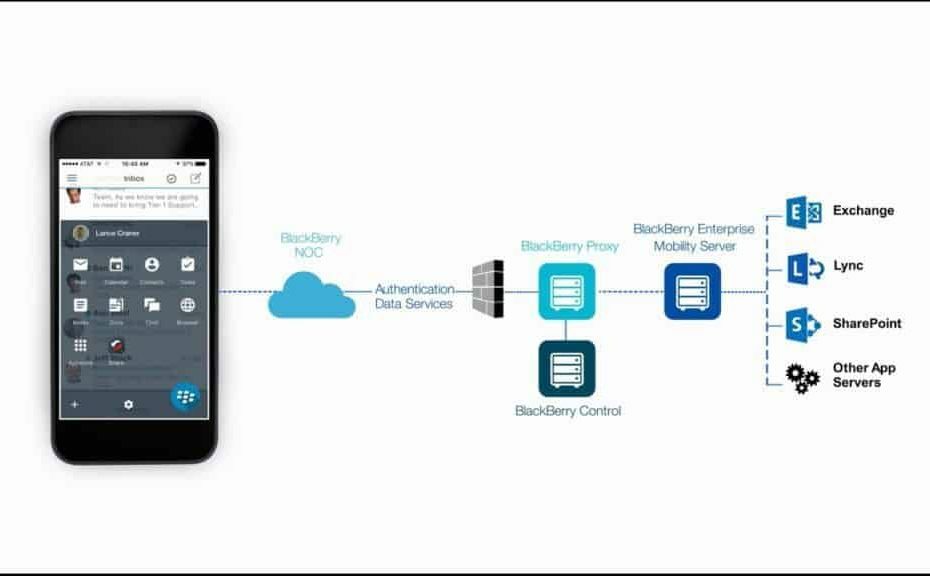- Mnogi uporabniki poročajo, da imajo težave s povezovanjem svoje naprave z mobilno dostopno točko Blackberry.
- V tem članku preučujemo nekaj načinov, ki vam lahko pomagajo odpraviti to napako pri povezavi.
- Oglejte si našoSredišče tehničnih vadnic za bolj neverjetne vodnike in članke.
- Pojdite na našo specialkoOddelek za odpravljanje težavza bolj povezane popravke.

Ta programska oprema bo zagotovila, da bodo vaši gonilniki delovali in vas tako varovala pred pogostimi računalniškimi napakami in okvarami strojne opreme. Preverite vse svoje voznike zdaj v treh preprostih korakih:
- Prenesite DriverFix (preverjena datoteka za prenos).
- Kliknite Zaženite optično branje najti vse problematične gonilnike.
- Kliknite Posodobi gonilnike da dobite nove različice in se izognete sistemskim okvaram.
- DriverFix je prenesel 0 bralci ta mesec.
Kako popravim težave s povezavo dostopne točke BlackBerry v sistemu Windows 10 / 8.1?
- Ugotovite in popravite težave z omrežjem
- Zaženite orodje za odpravljanje težav z omrežjem in internetom
- Zaženite orodje za odpravljanje težav z omrežnim vmesnikom
- Preverite svoj telefon Blackberry
- Nastavite mobilno dostopno točko
- Omogoči pravice skrbnika sistema
- Onemogočite požarni zid Windows
- Uporabite Bluetooth ali privezovanje
Ali se poskušate povezati z računalnikom z operacijskim sistemom Windows 10 na mobilno dostopno točko Blackberry?
No, nekateri uporabniki sistema Windows se ne morejo povezati z dostopno točko Blackberry, ker omrežje ni zaznano na seznamu brezžičnih naprav.
Sledite spodnjim korakom v vrstnem redu, v katerem so navedeni, in z vročo točko Blackberry se boste lahko normalno povezali z operacijskim sistemom Windows 8, Windows 8.1 ali Windows 10.
Če ne najdete dostopne točke Blackberry, najprej zaženite orodje za odpravljanje težav z omrežnim vmesnikom iz sistema Windows 8 / Windows 8.1 / Windows 10.
Odpravili boste tudi težavo s povezavo in ugotovili, ali je kaj narobe.
Če ta dva koraka ne bosta delovala, boste znova pravilno nastavili tudi dostopno točko Blackberry.
Hitri nasvet:
Ta težava se večinoma lahko zgodi zaradi pokvarjenih omrežnih gonilnikov, zato je uporaba programske opreme drugih proizvajalcev, ki lahko to hitro odpravi, kar potrebujete.
Priporočamo, da uporabite DriverFix. Ne samo, da je hiter in prenosljiv, ampak ga podpira tudi celotna knjižnica znanih gonilnikov, ki so na voljo na trgu.
Poleg tega lahko s tem orodjem naredite več, kot da popravite pokvarjene ali manjkajoče gonilnike. To je odličen način, da jih tudi posodobite.

DriverFix
V hipu odpravite pokvarjene ali manjkajoče omrežne gonilnike in odpravite morebitne težave pri povezovanju z dostopno točko Blackberry.
Obiščite spletno mesto
Kako lahko svoj prenosnik povežem z mobilno dostopno točko Blackberry?
1. Ugotovite in popravite težave z omrežjem
- Na začetnem zaslonu premaknite kazalec miške na zgornjo desno stran zaslona.
- Iz meni ki se pojavi levi klik na Funkcija iskanja.
- V Iskanje vrsta škatle Ugotovite in popravite.

- Levi klik na Ugotovite in popravite težave z omrežjem možnost.
- Sledite navodila na zaslonu dokončati koraki za odpravljanje težav z omrežjem.
- Znova zaženinapravo Windows 8.1.
Opomba: Ta rešitev velja samo za Windows 8.1
2. Zaženite orodje za odpravljanje težav z omrežjem in internetom
- Pojdi do Nastavitve.
- Izberite Posodobitve in varnost in kliknite na Odpravljanje težav.
- Teči Orodje za odpravljanje težav z internetnimi povezavami.

3. Zaženite orodje za odpravljanje težav z omrežnim vmesnikom
- Pojdi na Odpravljanje težav okno.
- Levi klik na Omrežje in internet.
- Zdaj izberite Omrežje Adapter.

- Ko končate, znova zaženite napravo.
4. Preverite svoj telefon Blackberry

- Prepričajte se, da je vaša SIM ali naprava ni zaklenjeno.
- Prepričajte se, da imate stabilen signal za dostop do naprave Windows 10.
- Prepričajte se, da imate veljavna podatkovna naročnina.
- Preverite, ali ste pravilno vnesli uporabniško ime in geslo za ime dostopne točke.
- Poskrbite, da bo vaš gostovanje je vklopljeno za podatkovne storitve.
5. Nastavite mobilno dostopno točko

- Odprite Nastavitve.
- Dotaknite se Možnost omrežja in povezav.
- Nato tapnite Mobilna dostopna točka.
- Sledite navodilom na zaslonu za pravilno nastavitev mobilne dostopne točke.
- Nato nastavite stikalo za Funkcija mobilne dostopne točke do VKLOPLJENO.
Opomba: Če prejmete sporočilo o možnosti zahtevane aktivacije, se za težavo obrnite na ponudnika brezžičnih storitev.
6. Omogoči pravice skrbnika sistema

Prepričajte se, da skrbnik sistema omogoča dostop do načinov mobilne dostopne točke. To je pogost vzrok za težave s povezavo z mobilnimi napravami.
7. Onemogočite požarni zid Windows
- Pritisnite in držite tipko Tipka Windows + X.
- Levi klik na Nadzorna plošča možnost.
- Levi klik na Windows Požarni zid možnost.
- Nato z levo tipko miške kliknite Vklopite požarni zid Windows vklop ali izklop funkcije.

- Zdaj tapnite Izklopite požarni zid Windows možnost.
- Pritisnite v redu.
8. Uporabite Bluetooth ali privezovanje
Veliko uporabnikov potrjeno da je edina rešitev za povezavo obeh naprav uporaba Bluetootha ali privezovanja, saj je povezava običajno bolj stabilna kot povezava z dostopno točko.
Edino rešitev, ki sem jo našel za uporabo Blackberry 10 kot internetne povezave za Windows 10, je povezava Naprava Windows 10 prek privezovanja z Blackberry-jem se zdi, da je zmogljivost Bluetooth precej dobra tudi pri večjem prenosniku.
To bi moralo biti vse. Če natančno sledite zgornjim korakom v pravilnem vrstnem redu, boste zdaj lahko pravilno povezali napravo Windows 10 z mobilno dostopno točko Blackberry.
Če ste med izvajanjem korakov iz tega članka naleteli na kakršne koli težave, nam to sporočite v spodnjih komentarjih.